Jak naprawić „Możesz zainstalować tę aktualizację, gdy iPhone zakończy przywracanie z kopii zapasowej iCloud”.
Autor: Vernon Roderick, Ostatnia aktualizacja: September 9, 2020
Istnieje wiele problemów, które mogą być spowodowane lekkomyślnym zarządzaniem iPhonem. Jest jednak kilka błędów, których nie można uniknąć, niezależnie od tego, jak dobrze traktujesz swoje urządzenie.
Doskonałym przykładem nieuniknionego problemu jest „Możesz zainstalować tę aktualizację, gdy iPhone zakończy przywracanie z kopii zapasowej iCloud." Komunikat o błędzie. Najczęściej większość użytkowników, którzy napotykają ten problem, potrzebuje dużo czasu, aby go rozwiązać, ale Ty jesteś inny.
W tym artykule dowiesz się więcej o tym problemie i poznasz rozwiązania, które najlepiej pasują do Twojego scenariusza. Zacznijmy od omówienia, czym powinien być ten błąd.
Część 1: Omówienie zagadnienia „Możesz zainstalować tę aktualizację, gdy iPhone zakończy przywracanie z kopii zapasowej iCloud”. WiadomośćCzęść 2: Jak naprawić „Możesz zainstalować tę aktualizację, gdy iPhone zakończy przywracanie z kopii zapasowej iCloud”.Część 3: Wniosek
Część 1: Omówienie zagadnienia „Możesz zainstalować tę aktualizację, gdy iPhone zakończy przywracanie z kopii zapasowej iCloud”. Wiadomość
Złą rzeczą w wyświetlaniu komunikatu o błędzie na iPhonie jest to, że są one zwykle niejasne. Nie podają wystarczających informacji, abyś mógł wiedzieć, jak je rozwiązać. Nasz problem nie jest wyjątkiem.
Kiedy zobaczysz "Możesz zainstalować tę aktualizację, gdy iPhone zakończy przywracanie z kopii zapasowej iCloud.”, Pierwszą rzeczą, która przychodzi na myśl, jest zakończenie przywracania urządzenia. Jeśli tak myślisz, to jesteś na dobrej drodze.
Użytkownicy, którzy chcą zaktualizować swoje urządzenie, napotykają ten problem. Jest to spowodowane tym, że urządzenie nie jest w stanie dokończyć procesu renowacji. Powiedziawszy to, po zakończeniu „Możesz zainstalować tę aktualizację, gdy iPhone zakończy przywracanie z kopii zapasowej iCloud.”Komunikat o błędzie nie powinien się już pojawiać. W tym momencie powinieneś być w stanie zaktualizować swoje urządzenie.
Jednak nie jest to takie proste. Twoje urządzenie nie może zakończyć przywracania z jakiegoś powodu. Istnieje kilka sposobów zakończenia dysfunkcjonalnego procesu przywracania. Zacznijmy od pierwszego rozwiązania.
Część 2: Jak naprawić „Możesz zainstalować tę aktualizację, gdy iPhone zakończy przywracanie z kopii zapasowej iCloud”.
Napraw nr 1 Przywróć za pomocą oprogramowania
Jak zawsze najłatwiejszym sposobem rozwiązania problemu jest użycie specjalistycznego oprogramowania. W naszym przypadku odpowiednim narzędziem będzie FoneDog iOS Toolkit. FoneDog iOS Toolkit to połączenie trzech narzędzi. Ponieważ będziesz musiał przywrócić urządzenie aby kontynuować aktualizację, będziemy używać iOS Data Backup & Restore.
Darmowe pobieranieDarmowe pobieranie
iOS Data Backup & Restore to komponent iOS Toolkit, który specjalizuje się w tworzeniu kopie zapasowe i przywracanie od nich. Obsługuje najnowszą wersję iPhone'ów, więc powinien być odpowiedni. Niemniej jednak, oto jak to naprawić ”Możesz zainstalować tę aktualizację, gdy iPhone zakończy przywracanie z kopii zapasowej iCloud.”Błąd podczas tworzenia kopii zapasowych i przywracania danych iOS.
Krok 1: Podłącz urządzenie
Podłącz urządzenie iPhone do komputera. Upewnij się, że iOS Toolkit jest już otwarty. Teraz wybierz iOS Data Backup & Restore z opcji. Na następnej stronie wybierz Przywracanie danych iOS.

Krok 2: Wybierz plik kopii zapasowej
Na następnej stronie zostanie wyświetlona lista lokalnych kopii zapasowych wraz z odpowiednimi informacjami, takimi jak nazwa, data i rozmiar. Wybierz ten, którego chcesz użyć do przywrócenia urządzenia i kliknij Zobacz teraz.

Krok 3: Przywróć pliki
Po kliknięciu opcji Wyświetl teraz pliki zawarte w wybranej kopii zapasowej zostaną przeskanowane. Po zakończeniu skanowania wybierz pliki, które chcesz uwzględnić w celu przywrócenia. Teraz wybierz Przywróć urządzenie.

Powinno to umożliwić łatwe przywrócenie urządzenia bez korzystania z iPhone'a. Innymi słowy, możesz naprawić problem „Możesz zainstalować tę aktualizację, gdy iPhone zakończy przywracanie z kopii zapasowej iCloud”. błąd.
Jednak jak zawsze jest pewien haczyk. Fakt, że będziesz instalować narzędzie innej firmy, może wzbudzić sceptycyzm niektórych użytkowników. Jeśli jesteś jednym z nich, być może inne opcje będą lepsze.
Darmowe pobieranieDarmowe pobieranie
Poprawka nr 2 Natychmiast zatrzymaj przywracanie
Jak już się dowiedziałeś, po zakończeniu przywracania systemu urządzenie będzie mogło się zaktualizować. Jednak nie musisz dokładnie czekać, aż to się stanie. Mówiąc najprościej, niekoniecznie musisz czekać, aż się skończy. Wystarczy natychmiast go zatrzymać, aby uniknąć „Możesz zainstalować tę aktualizację, gdy iPhone zakończy przywracanie z kopii zapasowej iCloud." Komunikat o błędzie.
Najprostszym sposobem jak najszybszego zatrzymania procesu przywracania jest wykonanie następujących czynności:
- Idź do Ustawienia
- Stuknij w swoje apple ID który powinien być powiązany z Twoim zdjęciem i imieniem.
- Wybierz iCloud.
- Wybierz kopii zapasowej iCloud z opcji.
- Teraz w backup ustawienia, stuknij w Przestań przywracać iPhone'a.
- Kliknij na zatrzymać jeśli pojawi się komunikat potwierdzający.
Uwaga: Ta opcja będzie widoczna na tej stronie tylko wtedy, gdy urządzenie iPhone jest obecnie przywracane przez system, niezależnie od tego, czy jest to automatyczne, czy ręczne.
W tym momencie nie powinieneś widzieć komunikatu „Możesz zainstalować tę aktualizację, gdy iPhone zakończy przywracanie z kopii zapasowej iCloud”. komunikat o błędzie lub jakikolwiek błąd w tym zakresie. Niestety, są przypadki, w których to się nie kończy. W takich przypadkach powinno już być jasne, że zatrzymanie procesu nie jest właściwym rozwiązaniem, ale czymś innym.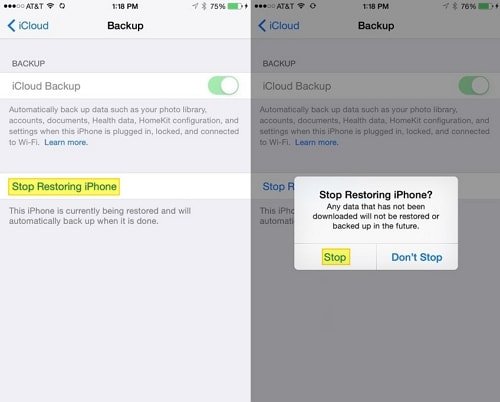
Poprawka nr 3 Wypróbuj proste rozwiązania
Po ustaleniu, że samo zatrzymanie procesu przywracania nie rozwiązuje problemu, tym razem powinieneś spróbować naprawić go naprawdę. Na początek wypróbuj kilka prostych rozwiązań. W końcu to, co może robić różnicę, polega na naprawieniu problemu „Możesz zainstalować tę aktualizację, gdy iPhone zakończy przywracanie z kopii zapasowej iCloud”. Komunikat o błędzie.
Oto kilka wskazówek, jak rozwiązać problem w najprostszy możliwy sposób:
- Sprawdź swoje WiFi. Często użytkownicy nie są w rzeczywistości podłączeni do Wi-Fi, ale spodziewają się uzyskać dostęp do kopii zapasowych iCloud. To już powinno być dane, ale w rzeczywistości częściej tego nie zauważa się, niż myślisz.
- Połącz się z innym WiFi.Jeśli jesteś już podłączony, upewnij się, że jest stabilny. Jeśli nie, połącz się z innymi sieciami WiFi. Być może będziesz miał w tym więcej szczęścia.
- Uruchom ponownie urządzenie. Czasami wystarczy po prostu zacząć od nowa. Po prostu uruchom ponownie urządzenie i sprawdź, czy problem nadal występuje. W końcu nie ma w tym nic złego.
Jeśli wykonałeś wszystkie te czynności, ale nie widzisz żadnego postępu, oczywiste jest, że „Możesz zainstalować tę aktualizację, gdy iPhone zakończy przywracanie z kopii zapasowej iCloud”. nie jest problemem, z którego powinieneś kpić.
Poprawka nr 4 Sprawdź wersję swojego urządzenia
Kolejnym sposobem na natychmiastowe rozwiązanie problemu jest sprawdzenie wersji urządzenia. Upewnij się, że jestem zaktualizowany do najnowszego możliwego oprogramowania układowego. Dzieje się tak, ponieważ posiadanie zaktualizowanego oprogramowania układowego jest jednym z wymogów aktualizacji urządzenia, gdy jest ono aktualnie w najnowszej wersji, z wyjątkiem aktualizacji, którą będziesz podejmować.
Możesz łatwo sprawdzić wersję, przechodząc do Ustawienia > Ogólne warunki > O Nas. Tam sprawdź informacje o Wersja oprogramowania. Jeśli ustalisz, że w rzeczywistości nie jest ona aktualizowana, zrozumiałe jest, że otrzymujesz komunikat „Możesz zainstalować tę aktualizację, gdy iPhone zakończy przywracanie z kopii zapasowej iCloud”. Komunikat o błędzie.
Oto, jak możesz zaktualizować swoje urządzenie, aby było możliwe dalsze aktualizowanie:
- Na urządzeniu iPhone przejdź do Ustawienia > Ogólne warunki.
- Stuknij w Aktualizacja oprogramowania
- Teraz stuknij Pobierz i zainstaluj
- Wprowadź hasło, jeśli zostanie wyświetlony monit.
- Postępuj zgodnie z instrukcjami wyświetlanymi na ekranie.
Powinno to umożliwić aktualizację urządzenia w dowolnym momencie. Pamiętaj jednak, że zawsze powinieneś przygotować kopię zapasową podczas aktualizacji urządzenia, chociaż nie powinno to stanowić problemu, ponieważ już planujesz przywrócić z kopii zapasowej iCloud.
Teraz, jeśli masz już zaktualizowane oprogramowanie, jasne jest, że aktualizacja nie jest tym, co jest potrzebne do naprawienia problemu „Możesz zainstalować tę aktualizację, gdy iPhone zakończy przywracanie z kopii zapasowej iCloud”. błąd.
Napraw nr 5 Zwolnij trochę miejsca
Chociaż nie jest to dokładnie znany fakt, twój iCloud pamięć jest zupełnie inna niż pamięć twojego iPhone'a. Innymi słowy, jeśli miejsce na iPhonie ma wystarczającą ilość miejsca, nie oznacza to, że miejsce na iCloud również ma wystarczająco dużo miejsca.
Na szczęście jeden z powodów „Możesz zainstalować tę aktualizację po zakończeniu przywracania iPhone'a z kopii zapasowej iCloud”. komunikat o błędzie pojawia się, gdy w pamięci iCloud lub w pamięci wewnętrznej nie ma wystarczającej ilości miejsca.
W związku z tym ważne jest, aby spróbować zwolnić trochę miejsca z urządzenia. Nie powinno to stanowić dla Ciebie problemu, ponieważ powinieneś już wiedzieć, jak usuwać pliki. Inaczej jest jednak w przypadku przechowywania w iCloud. Oto jak zwolnić trochę miejsca w iCloud:
- Idź do swojego Ustawienia
- Stuknij w swoje apple ID.
- Wybierz iCloud.
- Teraz dotknij zarządzanie Storage or iCloud Storagew innych wersjach.
To od Ciebie zależy, czy zwolnisz trochę miejsca w pamięci iCloud. Niezależnie od tego, powinieneś być w stanie ominąć „Możesz zainstalować tę aktualizację, gdy iPhone zakończy przywracanie z kopii zapasowej iCloud”. problem, jeśli masz wystarczająco dużo miejsca. Niestety, niektórzy użytkownicy nie mają nic do usunięcia na swoim urządzeniu. W takim przypadku możesz mieć większe szanse na inne opcje.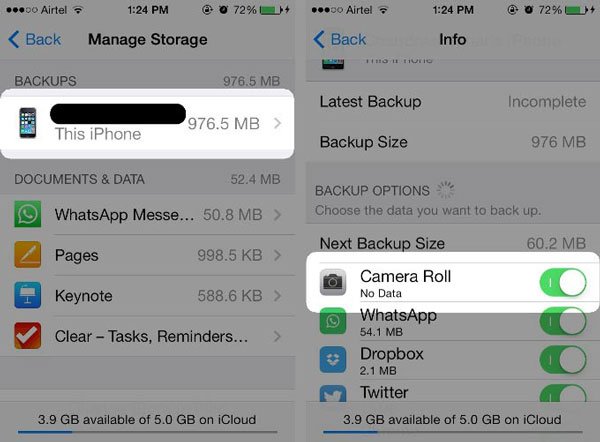
Fix # 6 Przywróć z komputera
Jeśli próba przywrócenia za pomocą iPhone'a nie wystarczy, to naturalne jest założenie, że wystarczy użyć komputera. Tak czy inaczej, wielu użytkowników zgłosiło, że jest w stanie naprawić problem „Możesz zainstalować tę aktualizację, gdy iPhone zakończy przywracanie z kopii zapasowej iCloud”. błąd podczas przywracania z komputera.
Oto kroki, które musisz wykonać, aby przywrócić urządzenie iPhone za pomocą komputera:
- Na komputerze Mac otwórz znalazca
Uwaga: The znalazca app to wbudowana aplikacja na komputer Mac. Nie trzeba go instalować ani kupować w App Store, ani nie ma sposobu, aby go odinstalować.
- Podłącz urządzenie iPhone do komputera.
- Po lewej stronie Findera wybierz urządzenie, które odpowiada Twojemu iPhone'owi.
- Teraz idź do Ogólne warunki zakładka, chociaż powinno domyślnie przenosić Cię do karty Ogólne.
- Pod Kopie zapasowe W sekcji dotknij Przywracania kopii zapasowej…
- Teraz wybierz kopię zapasową, której chcesz użyć. Możesz odróżnić kopie zapasowe od siebie, patrząc na ich datę.
- Kliknij na przywracać.
- Wprowadź hasło, jeśli zostaniesz o to poproszony.
Powinno to mieć większe szanse powodzenia niż poleganie na przywróceniu urządzenia iPhone za pomocą samego iCloud. Jeśli pojawi się komunikat „Możesz zainstalować tę aktualizację, gdy iPhone zakończy przywracanie z kopii zapasowej iCloud”. błąd nadal występuje, wypróbuj następną i prawdopodobnie najbardziej realną opcję.
Poprawka nr 7 Ponownie skonfiguruj urządzenie
Kiedy Twoje urządzenie jest pełne problemów, być może jest najlepszy moment, aby przywrócić je do pierwotnego stanu. To właśnie będziemy robić w tej sekcji. Zresetowanie urządzenia i skonfigurowanie go od nowa jest dość proste. Ma dużą szansę na rozwiązanie problemu „Możesz zainstalować tę aktualizację, gdy iPhone zakończy przywracanie z kopii zapasowej iCloud”. problem i inne kwestie w tym zakresie.
Oto kroki, jak zresetować urządzenie iPhone:
- Otwórz aplikację Ustawienia.
- Iść do Ogólne warunki.
- Wybierz Zresetuj.
- Stuknij w Wymaż całą zawartość i ustawienia.
- Wprowadź hasło, jeśli zostanie wyświetlony monit.
- Poczekaj, aż urządzenie zostanie zresetowane.
Może to zająć kilka minut, ale efekt końcowy zawsze będzie taki sam. Zawsze będziesz mieć ten sam ekran konfiguracji. Po prostu postępuj zgodnie z instrukcjami, aż znajdziesz się w Aplikacje i dane ekran.
- Wybierz Przywróć z iCloud Backup.
- Postępuj zgodnie z instrukcjami wyświetlanymi na ekranie.
Wszystko, co musisz teraz zrobić, to poczekać na przywrócenie i miejmy nadzieję, że „Możesz zainstalować tę aktualizację, gdy iPhone zakończy przywracanie z kopii zapasowej iCloud”. komunikat o błędzie nie pojawi się tym razem.
Część 3: Wniosek
Z naszymi smartfonami zawsze będzie problem. Może być niewielki, może być poważny, a czasami może to być problem, którego nie można uniknąć bez względu na wszystko. Na szczęście tym razem nasz przypadek nie jest tym drugim.
Komunikat „Możesz zainstalować tę aktualizację, gdy Twój iPhone zakończy przywracanie z kopii zapasowej iCloud”. komunikat o błędzie jest tylko problemem, który można rozwiązać za pomocą prawidłowego rozwiązania. Ten artykuł nie powinien stanowić dla Ciebie zagrożenia.
Zostaw komentarz
Komentarz
iOS Toolkit
3 Metody odzyskiwania usuniętych danych z iPhone'a lub iPada.
Darmowe pobieranie Darmowe pobieranieGorące artykuły
- Co to jest hasło kopii zapasowej iTunes?
- Jak naprawić problem, że iPhone nie wyświetla się w iTunes
- 2 rozwiązania włączone, gdy nie można odinstalować iTunes Windows 10
- Jak wykonać kopię zapasową iPhone'a 7: trzy metody, które pomogą Ci zacząć
- Jak odzyskać usunięte wiadomości z Facebook Messenger
- Jak odzyskać wiadomości Kik po wylogowaniu
/
CIEKAWYDULL
/
PROSTYTRUDNY
Dziękuję Ci! Oto twoje wybory:
Doskonały
Ocena: 4.7 / 5 (na podstawie 63 oceny)
